Office 2010 애드인 관리자: 애드인을 활성화, 비활성화, 추가 또는 제거하는 방법은 무엇입니까?
최근에 Office 2010을 많이 사용해보고 있습니다. Word, Excel 및 PowerPoint에서 Office 애드인을 추가하거나 제거하는 방법을 알고 계십니까?
Office Word 2010의 경우:
파일>옵션으로 이동하여 애드인을 선택하십시오. 그러면 Word 2010에 설치된 모든 Word 애드인이 표시됩니다. 활성, 비활성 및 비활성화된 애드인 목록이 있습니다. 애드인 중 하나를 클릭하면 해당 애드인에 대한 정보는 볼 수 있지만 관리할 수는 없습니다.
Office Tab: 워드, 엑셀, 파워포인트 등에 탭 인터페이스를 제공합니다. |
지금 바로 작업 효율을 높이세요. Office Tab에 대해 더 알아보기 무료 다운로드 |

애드인을 관리하려면, 즉 추가, 제거, 활성화 또는 비활성화하려면 관리자 드롭다운 목록에서 애드인 유형을 선택하고 이동을 클릭하십시오.

이제 애드인을 비활성화하거나 활성화할 수 있는 새로운 대화 상자가 나타납니다. 애드인을 활성화하려면 체크하고, 비활성화하려면 체크를 해제하십시오.
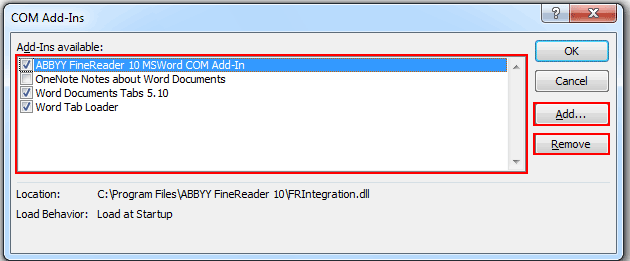
수동으로 애드인을 설치하려면 추가 버튼을 클릭하고 다운로드한 애드인을 선택하십시오. 제거를 클릭하면 선택한 애드인이 제거됩니다.
위 절차는 Outlook 2010, Excel 2010 및 PowerPoint 2010에도 적용됩니다.
Office 2003/2007/2010/2013/2016/2019에서 탭bed 문서 인터페이스 사용:
![]() Word, Excel, PowerPoint, Publisher, Access, Project 및 Visio에서 탭 사용;
Word, Excel, PowerPoint, Publisher, Access, Project 및 Visio에서 탭 사용;
![]() Microsoft Office 2003/2007/2010/2013/2016/2019에서 파일 간에 전환하기 쉬움;
Microsoft Office 2003/2007/2010/2013/2016/2019에서 파일 간에 전환하기 쉬움;
![]() Windows XP, Windows Vista, Windows 7 / 8 / 10, Windows Server 2003 및 2008, Citrix 시스템 및 Windows 터미널 (원격 데스크탑) 서버와 호환;
Windows XP, Windows Vista, Windows 7 / 8 / 10, Windows Server 2003 및 2008, Citrix 시스템 및 Windows 터미널 (원격 데스크탑) 서버와 호환;
![]() 30일 동안 기능 제한 없는 무료 체험!
30일 동안 기능 제한 없는 무료 체험!
